office2010官方下载免费完整版win8适用的,office2010官方下载免费完整版wi8是新一代办公软件,office2010官方下载免费完整版wi8适用的,office2010官方下载免费......
2023-03-15 110 WIN8
本篇经验将和大家介绍SharePoint 2016 文档库的新功能,希望对大家的工作和学习有所帮助!
界面上操作的变换,多了一排按钮,更像SharePoint Online了,这一排按钮可以新建、上传、同步、共享等操作,如下图所示:

共享功能的界面有了新的变化,看起来更加简洁了,把查看权限和邀请分开了,2013中界面和2016的界面,如下图所示:


多了打开链接在移动设备,我们可以点击这个按钮,然后出一个二维码,用移动设备扫面就可以了,很有意思的功能,如下图所示:

打开文档在移动设备生成的二维码,如下图所示:

手机扫描上面的二维码,可以复制文档的链接,当然查看还是需要登录和权限的,如下图所示:

默认视图是否被索引,感觉是个不错的功能,这样一来,想Allitems.aspx就不用特别设置了,就可以不被索引出来,如下图所示:

创建一个文档workspace,这是2013中就已经有的功能了,自己以前没注意过,挺有意思的一个功能,创建一个工作区,里面可以添加一些信息,如下图所示:

点击OK创建工作区,如下图所示:

创建的工作区,可以发布消息,添加文档,添加组织成员,或者添加一些link,非常有意思,如下图所示:

工作区是以子网站的形式存在的,还可以设置权限,或者一些其他的操作,看起来很cool有没有,如下图所示:

以上方法由办公区教程网编辑摘抄自百度经验可供大家参考!
标签: 2016
相关文章

office2010官方下载免费完整版win8适用的,office2010官方下载免费完整版wi8是新一代办公软件,office2010官方下载免费完整版wi8适用的,office2010官方下载免费......
2023-03-15 110 WIN8

在SPS 2003服务器中添加门户网站用户,所谓门户用户就是拥有访问SharePoit网站并参与协同工作的用户账户,这些账户应当包含在事先在域控制器中建立的域用户账户当中。添加门户用户的步骤如下所述:......
2023-03-15 118
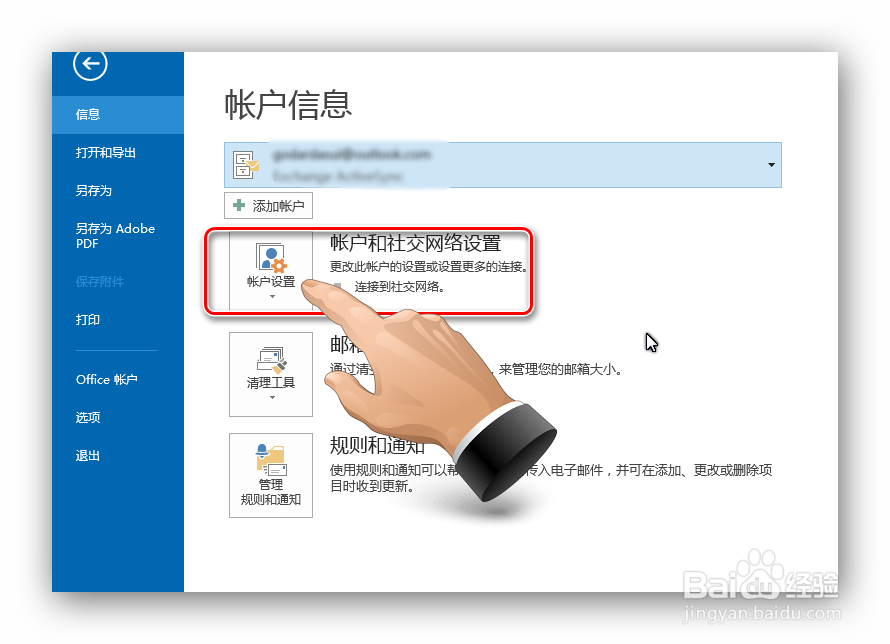
如何添加社交网络服务到Outlook 2013客户端上,office2013已经支持添加社交网络服务,而其中的outlook2013当然也是支持这项服务的,作为工作、生活中重要的邮件软件,能一站式完成......
2023-03-15 125 社交